這篇文章最後更新日期:2024 年 2 月 12 日 | 作者: Mack Chan
在 WordPress 外掛管理控制台 (Plugins Dashboard) 裡,你可以輕鬆和自由地管理所有的外掛程式,無論它們處於任何使用狀態或設定,例如啟用中 (Active)、停用中 (Deactivate)、設定 (Setting) 和移除 (Delete)。
學習管理外掛是 WordPress 初學者的必修課題,你可以透過 WordPress 外掛管理控制台 (Plugins Dashboard) 輕鬆地管理它們,無需要編寫程式能力和輸入指令碼。網站迷谷整理了非常完整的新手入門教學。
※ WordPress 外掛管理控制台 (Plugins Dashboard) 的位置:
在 [網站控制台 / Dashboard] → [外掛 / Plugins] → [已安裝的外掛 / Installed Plugins]。
你將會學習得到以下知識和技能:
- 如何前往管理 WordPress 外掛的控制台?
- 檢視網站使用中的外掛清單列表
- 規劃外掛的 [自動更新] 選項和排程
- 批次管理大量外掛操作
- 顯示項目設定 (Screen Options) 的應用說明
- 如何 [更新] WordPress 外掛
- 如何 [停用] WordPress 外掛
- 如何 [刪除] WordPress 外掛
- 了解 WordPress [強制使用 / Must-Use] 外掛是什麼?
- 了解 WordPress [強化外掛 / Drop-Ins] 外掛是什麼?
WordPress 外掛管理控制台是什麼?
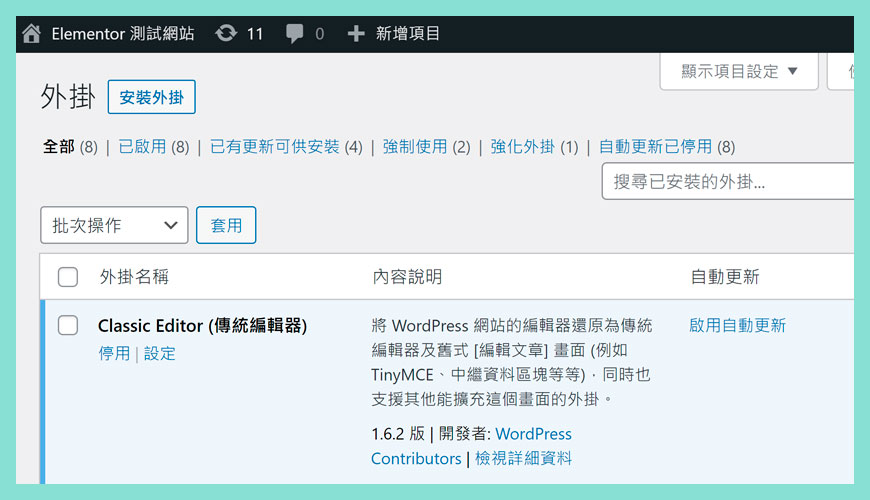
WordPress 外掛管理控制台是一個集中管理和維護外掛的介面,WordPress 自架站新手需要透過這個介面和控制台去維護網站裡使用的外掛。
依據 WordPress 官方管理外掛的建議,你可以自由地新增、管理、編輯和刪除外掛,當然外掛可以提供網站各種有用和實際的功能,但也伴隨著各種潛在風檢。
✅ 了解如何安裝 WordPress [免費] 的外掛流程和教學?
✅ 了解如何安裝 WordPress [付費 / 收費] 的外掛流程和教學?
如何前往 WordPress 外掛管理控制台
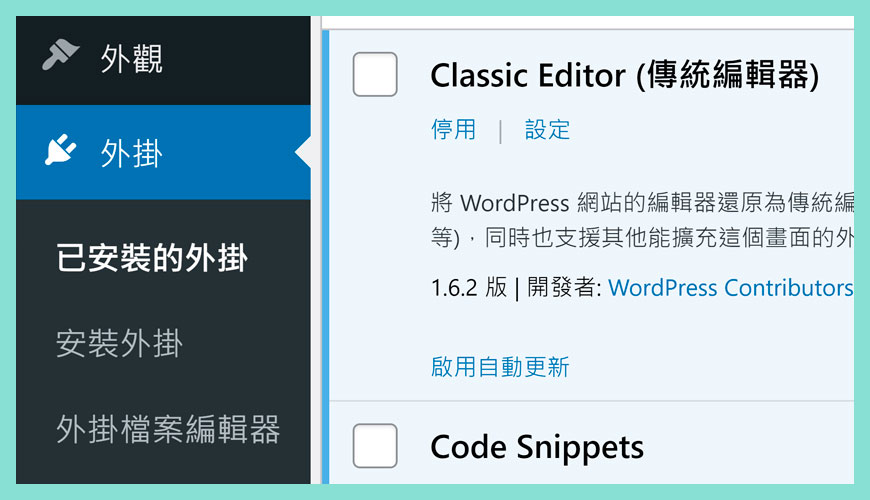
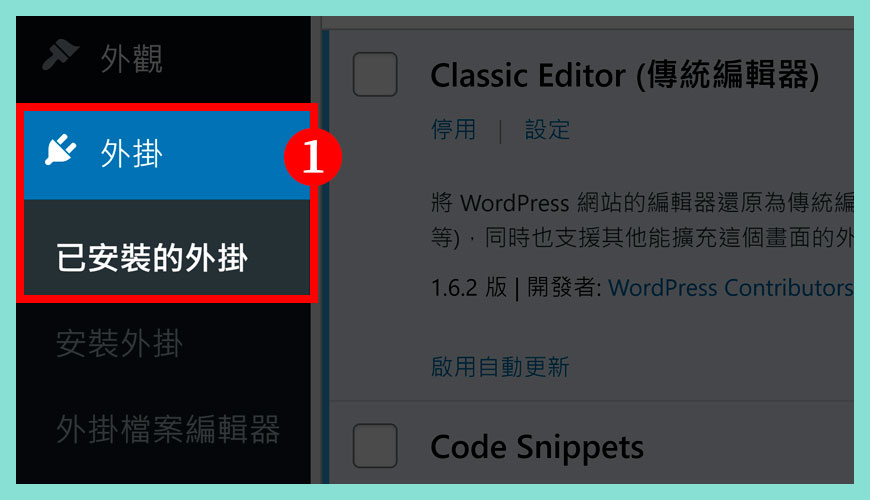
在 [網站控制台 / Dashboard] → [外掛 / Plugins] → [已安裝的外掛 / Installed Plugins]。
主要的外掛控制選項和設定
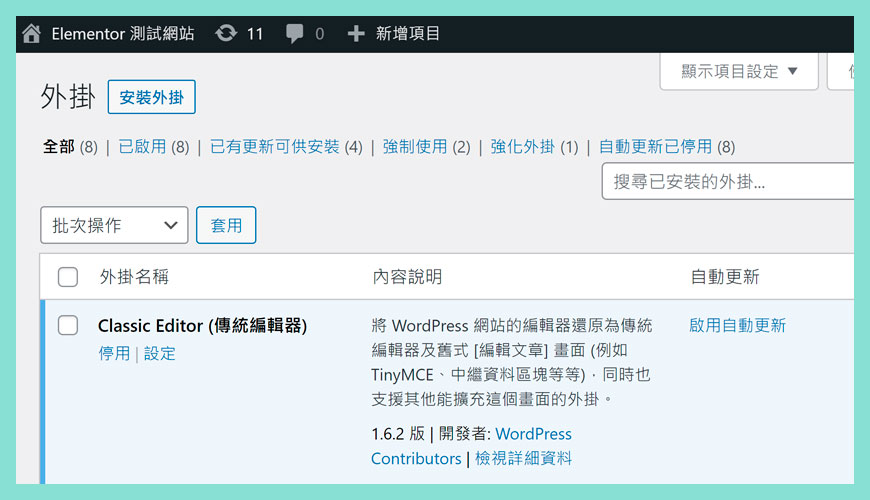
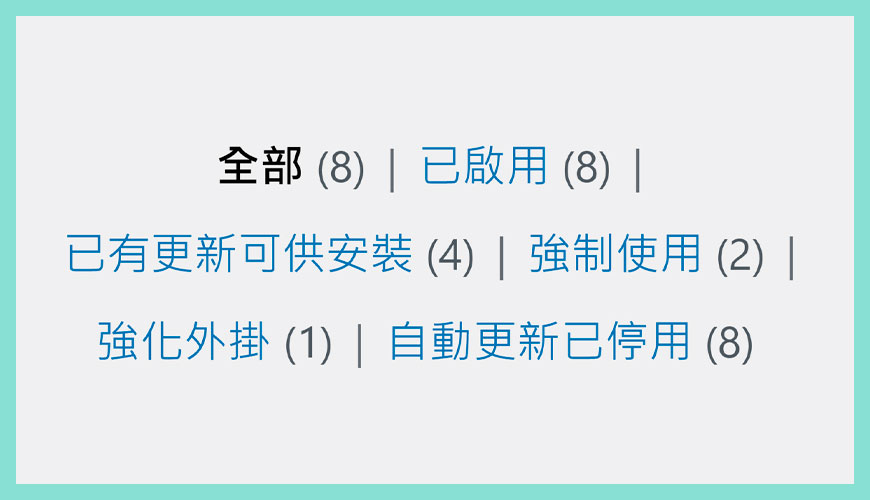
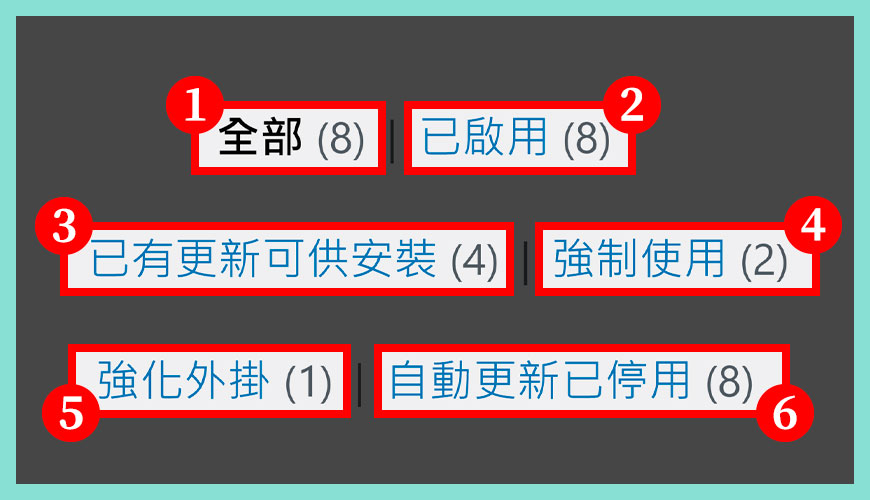
在 WordPress 外掛管理控制台介面的上方,會顯示一系列常用的功能和提醒,這裡簡單解釋一下當中的意思。
區域一:全部外掛的總數量
你網站總供使用了多少個 WordPress 外掛,不論使用狀態是使用中?還是停用中也計算在內。
區域二:已啟用的外掛
顯示已經 [啟用 / Active] 中的外掛數量。
區域三:已有更新可供安裝
顯示已經可以提供 [更新 / Update] 的外掛數量。
區域四:強制使用
顯示網站裡啟用 [強制使用 / Must-Use] 外掛的數量,下方章節會有進一步解釋。
區域五:強化外掛
顯示網站裡啟用 [強化外掛 / Drop-Ins] 外掛的數量,下方章節會有進一步解釋。
區域六:自動更新已停用
外掛的自動更新預設值是 [停用] 的,這裡會顯示網站裡停用自動更新外掛的數量。
必須熟悉 3 個重要的外掛資訊區域

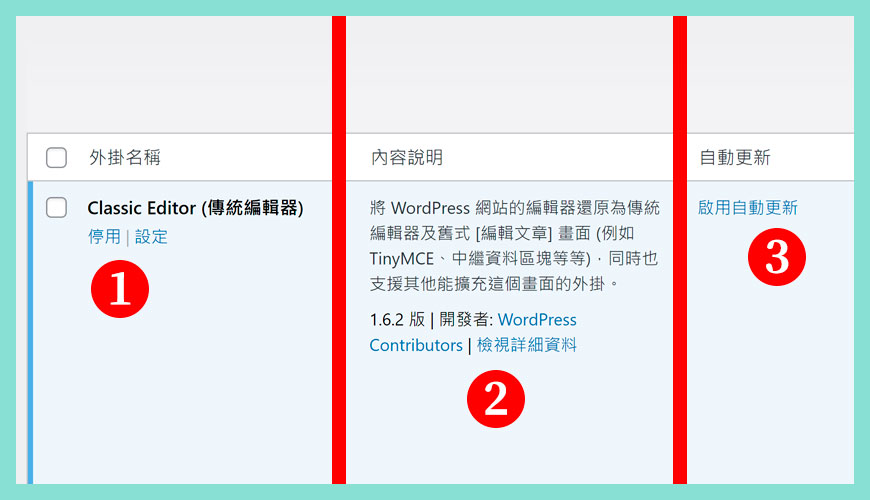
標準的外掛資訊區域會像上方解說圖片一樣,出樣 3 個資訊區域,針對每個外掛的開發團隊不同,會出現的內容文字說明會產生變化,也存在通用的文字描述,初學者可以多加留意。
區域一:外掛名稱 (Plugins Name)
初學者要注意,外掛名稱 (Plugins Name) 請以 [英文] 作準,而非各種版本的語言變體或民間的口耳相傳,如果不清楚,請前往 WordPress 官方外掛目錄 查詢。
區域二:內容說明 (Description)
這裡提供外掛的基礎簡短描述,但不會提供功能、服務和進階簡介等等,但說明的下方會留下外掛開發者的官方網站供新手了解更多內容。
區域三:自動更新 (Automatic Updates)
關於自動更新的選項,WordPress 允許 [獨立設定] 和 [批次設定]。
外掛狀態:啟用 (Active)、停用 (Deactivate)、設定 (Setting) 和移除 (Delete)
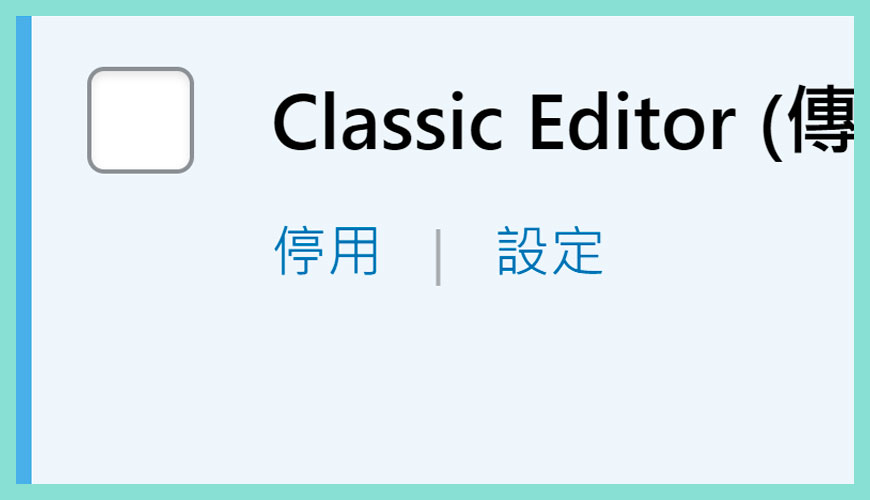
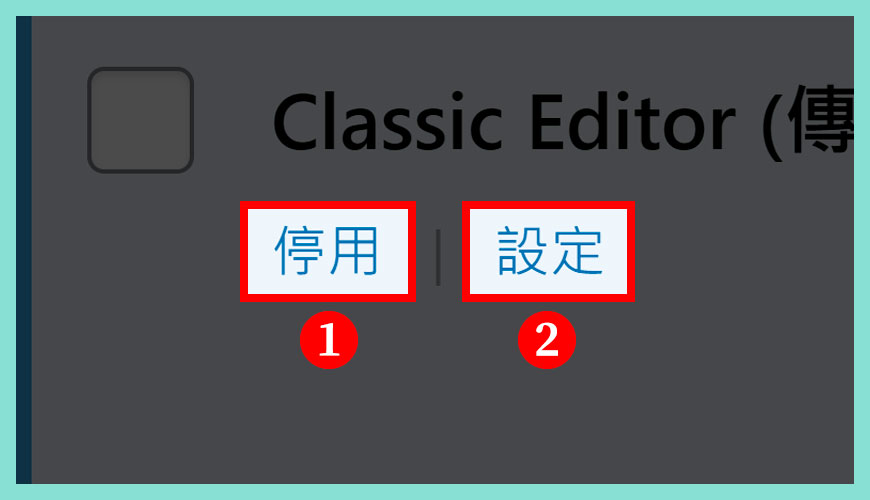
區域一:啟用外掛和停用外掛
如果你並未啟用外掛,會顯示 [啟用] 外掛的選項,反之已經 [啟用中] 的外掛,會出現可以讓你 [停用] 的選項。
區域二:設定 (Setting)
關於設定的選項未必 100% 會出現,部分外掛是不會在這裡顯示,而是在網站控制台左邊的 WordPress 工具列表裡。
外掛內容說明和詳情
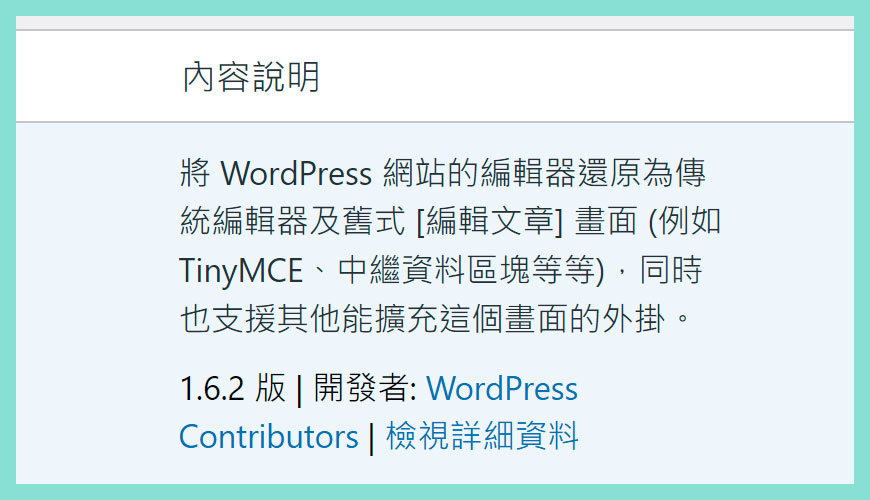
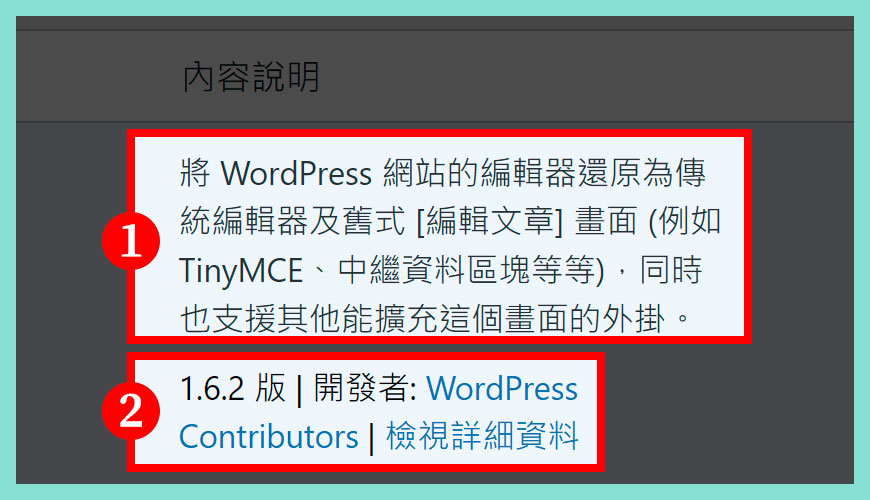
區域一:外掛簡短內容說明
一般在這個區域的外掛簡介約 100 至 300 字左右,不會提供複雜的描述,讓初學者快速了解這個外掛是提供什麼服務和功能。
區域二:外掛開發者或開發團隊聯絡資料
像上方圖片所示,開發者是 WordPress 官方團隊,你還可以找到他們的官方網站和外掛的更進一步資料。
管理外掛的 [自動更新] 選項
![管理外掛的 [自動更新] 選項](https://wp-valley.com/wp-content/uploads/2023/01/WP-Valley-Blog-Featured-Image-231-how-to-managing-plugins-05-A.jpg)
![管理外掛的 [自動更新] 選項](https://wp-valley.com/wp-content/uploads/2023/01/WP-Valley-Blog-Featured-Image-231-how-to-managing-plugins-05-B.jpg)
自從 WordPress 5.5 版本 推出之後,內建的自動更新功能可以協助忘記更新外掛的初學者,保持網站的安全性和確保資安保護,不過這個功能是把「雙面刃」,也存在不少缺點。
例如不少網站新手站長被自動更新之,產生「外掛衝突」和「無法進入網站後台」等問題,關於 [如何關閉 WordPress 的自動更新功能] 這個課題,我們獨立製作了 1 個專題報導,參考下方的延伸閱讀,以取得更進一步的內容。
延伸閱讀:WordPress 關閉和取消自動更新功能 | 適用於外掛和佈景主題

過往 WordPress 新手要取消自動更新,要修改程式碼或安裝外掛等複雜的程序,可能會感到煩惱和不懂操作。所以這次網站迷谷介紹大家簡單的方法去停用網站的自動更新功能,適用於 WordPress 的核心程式 (Core)、佈景主題 (Theme) 和外掛程式 (Plugins)。
但不適用於 WordPress 的語言套件 (Translations)。這個方法大約從 WordPress 5.5 版本開始推行,但直到近期才變得比較穩定,下方我們分為 3 個部分來詳盡解釋操作。
初學者需要注意和處理外掛的「特殊信息」
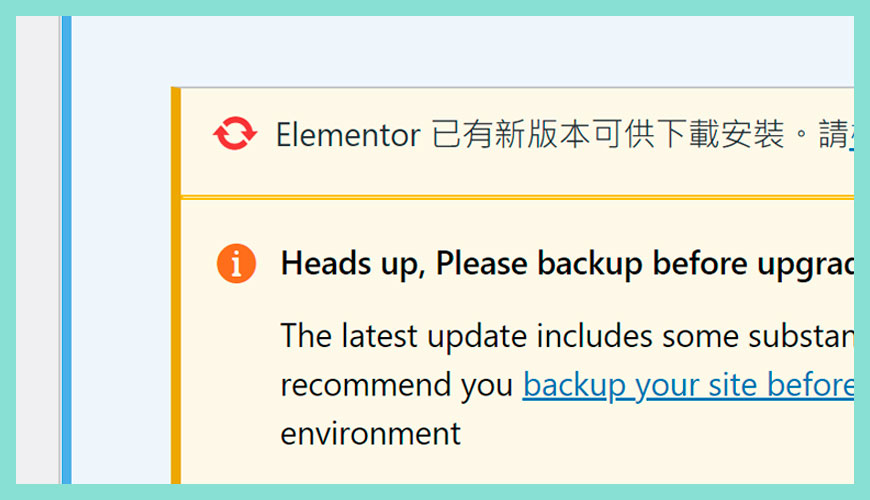
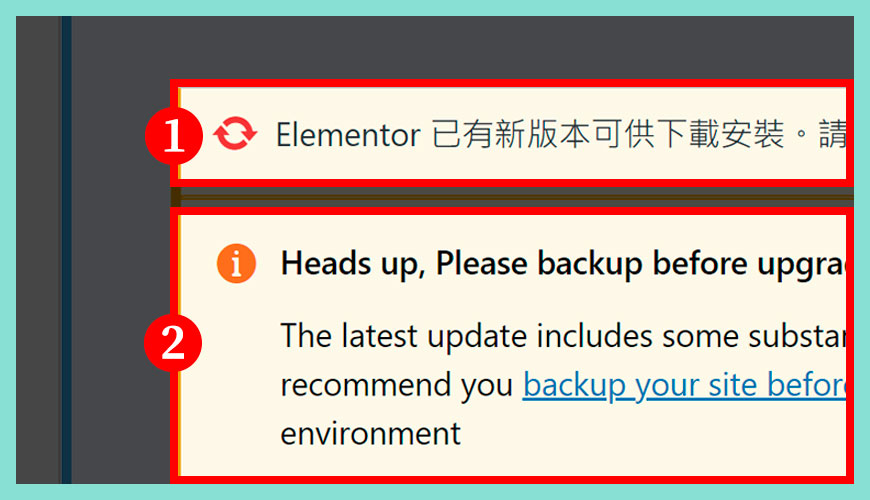
區域一:
以上方的提醒為例,是 Elementor 頁面編輯器 外掛提醒我,官方已經推出最新版本,請前往 [更新 / Update] 外掛,請注意,如允許的話,請確保網站在已經備份 (Backup) 的狀態之下,進行各種升級的動作。
區域二:
各種各類的警告、溫馨提醒和外掛錯誤都有可能顯示在這些區域,在這就不逐一論述,如看不懂英文,請使用翻譯工具協助。
批次管理大量外掛操作
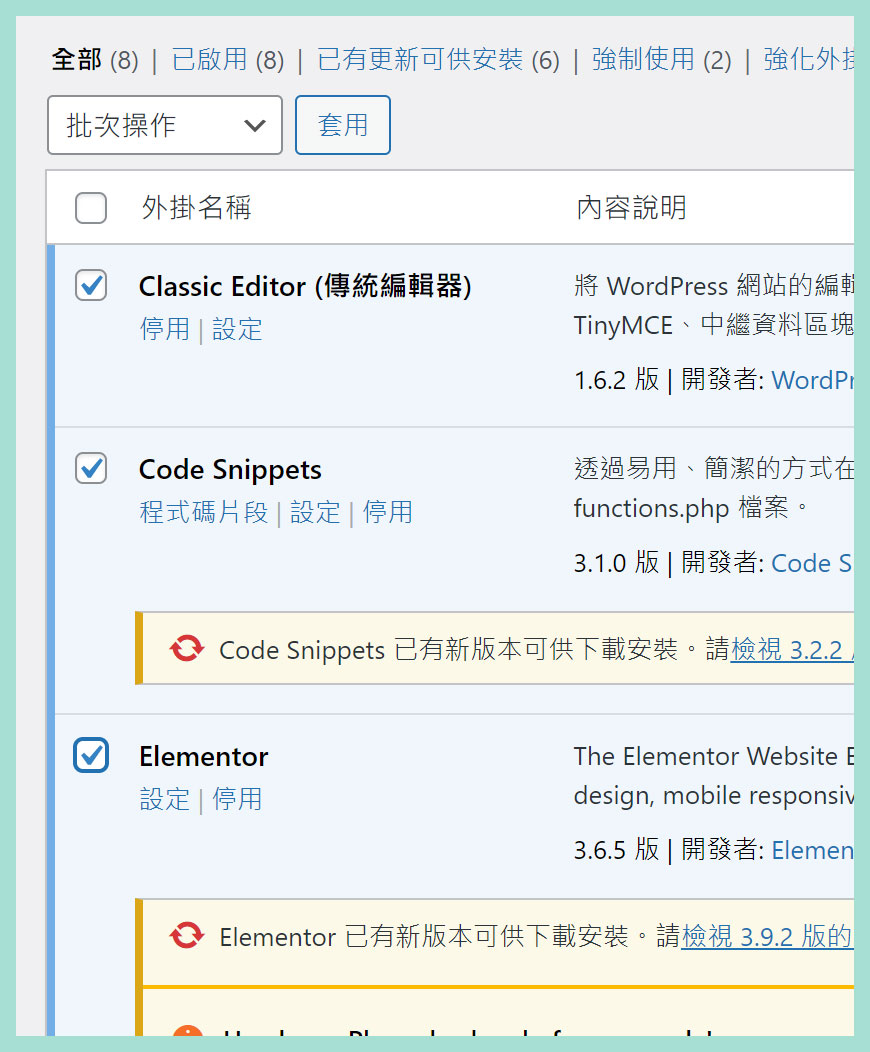
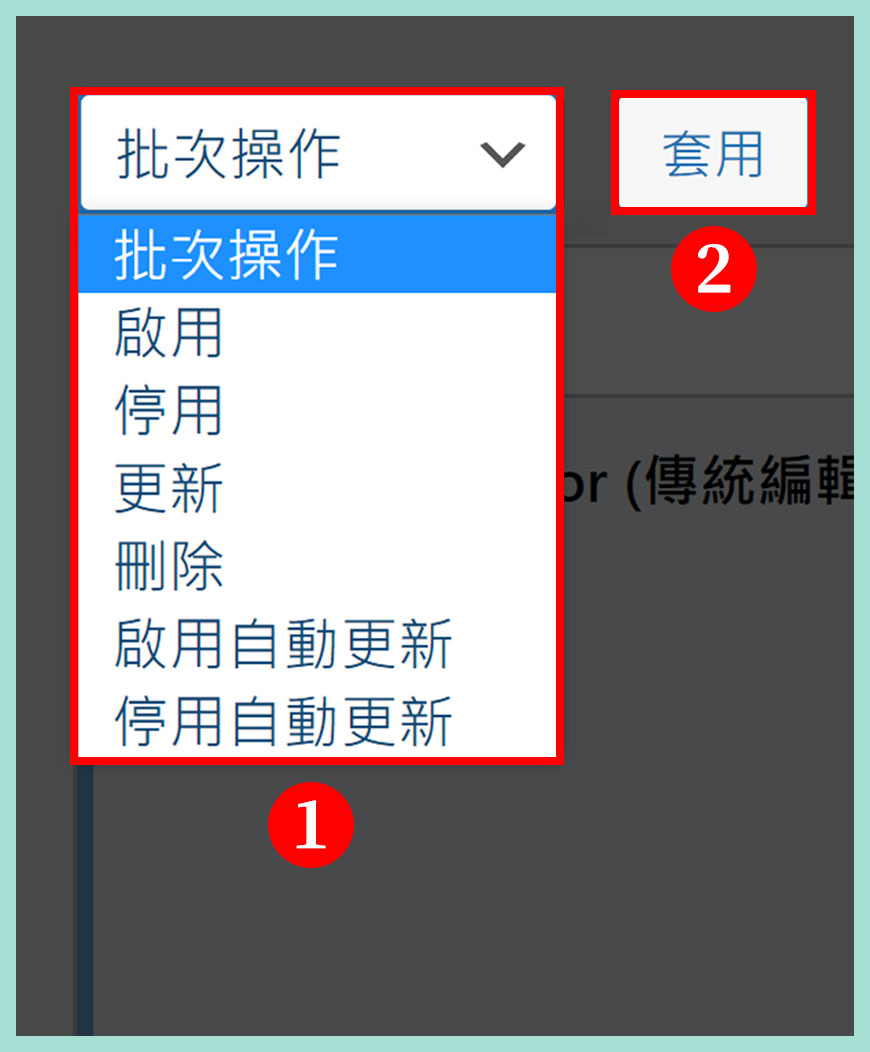
一般正常的部落格網站大約會安裝 15 至 30 個外掛左右,電商網站保守估計大約會有 30 至 70 個外掛,所以不少站長可能需要 [批次功能],例如大量停用和刪除外掛等等。
步驟一:
你可以批次操作的動作包含例如 [啟用]、[停用]、[更新]、[刪除]、[啟用自動更新] 和 [停用自動更新] 等等。
步驟二:
如果確認無誤和滿意設定,請按下 [套用],效果會立即顯示出來。
WordPress [強制使用 / Must-Use] 外掛是什麼?
![WordPress [強制使用 / Must-Use] 外掛是什麼?](https://wp-valley.com/wp-content/uploads/2023/01/WP-Valley-Blog-Featured-Image-231-how-to-managing-plugins-10.jpg)
![WordPress [強制使用 / Must-Use] 外掛是什麼?](https://wp-valley.com/wp-content/uploads/2023/01/WP-Valley-Blog-Featured-Image-231-how-to-managing-plugins-07-A.jpg)
關於 WordPress [強制使用 / Must-Use] 外掛比較罕見,簡稱是 (mu-plugins),是安裝在內容文件夾內的特殊目錄中的外掛,並且默認是自動啟用。必須使用的外掛不會顯示在外掛頁面上的默認外掛列表和清單之中。
溫馨提醒:這類型的外掛不能禁止使用,只要它們一直存在,就代表它們一直在執行狀態,除非網站管理員 (Administrator) 從 [強制使用 / Must-Use] 外掛目錄裡,手動進入目錄中刪除外掛程式,該目錄默認位於 wp-content/mu-plugins 之中,你可以使用 FTP 工具協助。
市場上有不少網站設計公司,為了害怕客戶胡亂觸碰外掛,例如錯誤刪除外掛引起的網站錯誤,也會把原本的外掛,手動移動到這個目錄,那麼客戶就無法控制這些外掛。
✅ 如果希望深入了解這系列的外掛應用:
請參考 WordPress 官方說明文件:什麼是 Must-Use Plugins?
WordPress [強化外掛 / Drop-Ins] 外掛是什麼?
![WordPress [強化外掛 / Drop-Ins] 外掛是什麼?](https://wp-valley.com/wp-content/uploads/2023/01/WP-Valley-Blog-Featured-Image-231-how-to-managing-plugins-11.jpg)
![WordPress [強化外掛 / Drop-Ins] 外掛是什麼?](https://wp-valley.com/wp-content/uploads/2023/01/WP-Valley-Blog-Featured-Image-231-how-to-managing-plugins-08-A.jpg)
初學者可能對這系列的外掛感到陌生,因為它們並不是必須要的外掛程式,WordPress [強化外掛 / Drop-Ins] 如果載入之後,預設默認是一直執行,使用者無法編輯、停用和刪除它們。
它們是一份獨立的 PHP 文件,預設存放在 /wp-content/ 的目錄裡,用來取代一些 WordPress 原生的底層功能和服務。
溫馨提醒:這類外掛大部分是伴隨著 [其他外掛] 而帶來的,例如上方圖片的 Object-Cache 是因為安裝了知名快取外掛 WP Rocket 之後額外安裝的。
常見的 WordPress [強化外掛 / Drop-Ins] 如下方這份列表:
| 檔案 File | 描述 Description |
|---|---|
| advanced-cache.php | Advanced caching plugin |
| db.php | Custom database class |
| db-error.php | Custom database error message |
| install.php | Custom installation script |
| maintenance.php | Custom maintenance message |
| object-cache.php | External object cache |
| php-error.php | Custom PHP error message |
| fatal-error-handler.php | Custom PHP fatal error handler |
| sunrise.php | Executed before Multisite is loaded |
| blog-deleted.php | Custom site deleted message |
| blog-inactive.php | Custom site inactive message |
| blog-suspended.php | Custom site suspended message |
顯示項目設定 (Screen Options) 的應用說明
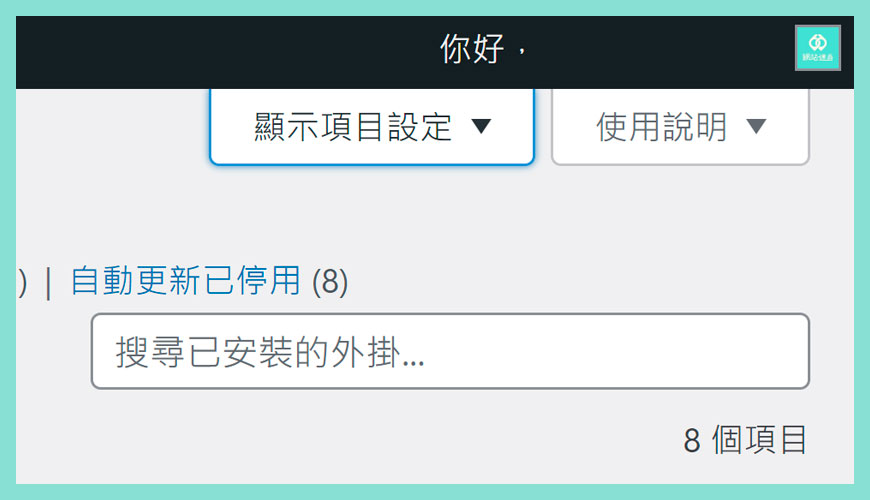
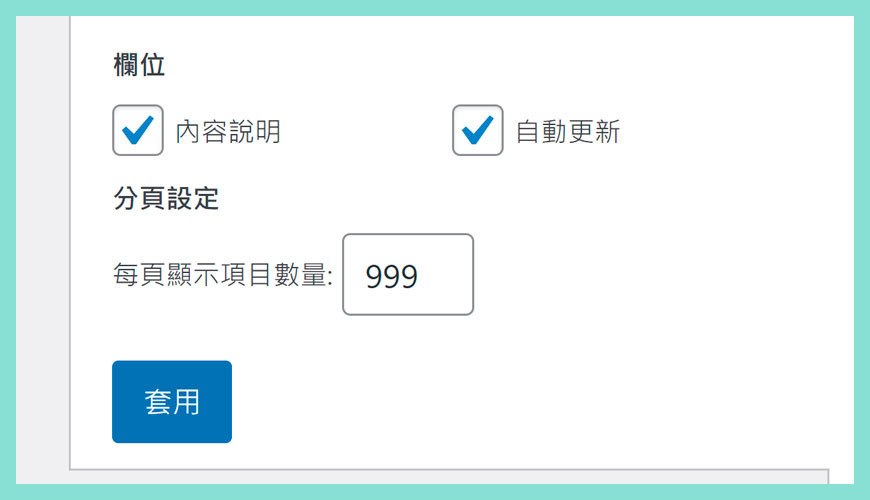
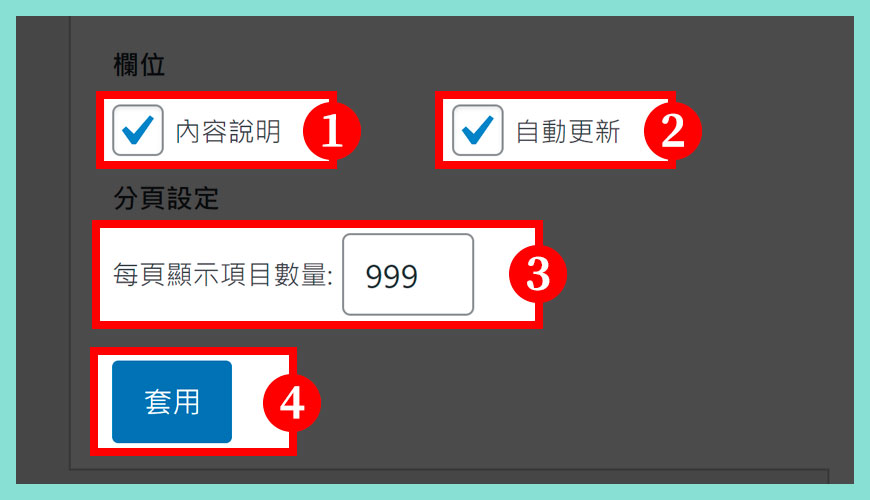
在 WordPress 不同的應用介面,會在網站控制台介面的 [右上方] 顯示不同的顯示項目設定 (Screen Options) 的選項,關於 [外掛] 的選項並不多,參考以下教學。
區域一:
是否顯示外掛「內容說明」的區域。
區域二:
是否顯示外掛「自動更新」的區域。
區域三:
控制每一頁顯示項目的數量,預設數量是 999 個。
區域四:
如果確認無誤和滿意設定,請按下 [套用],效果會立即顯示出來。
延伸閱讀:你知道什麼是 WordPress「顯示項目設定 Screen Options」嗎?

由於這個功能所在的位置比較隱閉,不少 WordPress 用家使用數年以上也未必發現什麼是「顯示項目設定 / Screen Options」也不出奇?它的作用很大嗎?就是因為它不是必須和功用很少的功能,所以才會被放置在不起眼的地方。
但新手有時候找不到一些功能和頁面,可能就是因為沒有打開這些功能,這次讓我們一起了解這個冷門的設定頁面。但這個冷門的功能設定有一個奇怪的介面外觀的「特性」。
它會依據不同的頁面屬性而改變它的外觀和可供選擇的選項,我們這次只會介紹比較重要的「顯示項目設定 / Screen Options」,一般來說都是大同小異的開關設定。
常見問題 FAQ
閱讀完以上教學,你將會學習得到以下知識和技能:
1. 如何前往管理 WordPress 外掛的控制台?
2. 檢視網站使用中的外掛清單列表
3. 規劃外掛的 [自動更新] 選項和排程
4. 批次管理大量外掛操作
5. 顯示項目設定 (Screen Options) 的應用說明
6. 如何 [更新] WordPress 外掛
7. 如何 [停用] WordPress 外掛
8. 如何 [刪除] WordPress 外掛
9. 了解 WordPress [強制使用 / Must-Use] 外掛是什麼?
10. 了解 WordPress [強化外掛 / Drop-Ins] 外掛是什麼?
WordPress 外掛管理控制台 (Plugins Dashboard) 的位置:
請前往 WordPress [網站控制台 / Dashboard] → [外掛 / Plugins] → [已安裝的外掛 / Installed Plugins]。
補充內容:
✅ 了解如何安裝 WordPress [免費] 的外掛流程和教學?
✅ 了解如何安裝 WordPress [付費 / 收費] 的外掛流程和教學?
參考資料和引用文獻:
- WordPress 官方網站主站 (英語)
- WordPress 官方網站分站 (繁體中文)
- WordPress 官方外掛 (Plugin) 目錄
- WordPress 官方教學:如何管理外掛 (Plugin)
- WordPress 官方教學:[強制使用 / Must-Use] 外掛是什麼?
- WordPress 官方教學:如何管理 WordPress 佈景主題和外掛的自動更新 (Auto Update) 設定?
- WordPress.com 官方教學 | 安裝外掛程式
- Learn WordPress:Choosing and Installing a Plugin
- Themeisle:How to Install a WordPress Plugin
- Kinsta:How to Install WordPress Plugins
- Astra:How to Install WordPress Plugins
- Namecheap:A Quick look at the WordPress Plugins Tutorial
- SiteGround:How to Install WordPress Plugins
- HubSpot:How to Install, Add, and Use WordPress Plugins
- 維基百科:WordPress 是什麼?
- 網站迷谷:WordPress 外掛 | 免費外掛安裝教學
- 網站迷谷:WordPress 外掛 | 付費 / 收費外掛安裝教學
- 網站迷谷:WordPress 關閉和取消自動更新功能 | 適用於外掛和佈景主題
- 網站迷谷:如何將 WordPress 的版本降級或升級?利用 WP Downgrade 外掛指定核心程式版本
- 網站迷谷:WP Rollback 能夠還原和恢復指定外掛版本
- 網站迷谷:你知道什麼是 WordPress「顯示項目設定 Screen Options」嗎?
- 網站迷谷:區塊編輯器
- 網站迷谷:傳統編輯器
我們提供市場上最新的網站架設
新聞、教學和相關知識,我們不會向用戶
發送垃圾和推廣內容,而你可以隨時「取消訂閱」。
WordPress 學員人數
12,000+ 人 (持續增加之中)


